excel2007筛选数据的方法
2016-12-24
相关话题
Excel中经常需要使用到筛选数据的功能进行筛选数据,数据筛选具体该如何操作呢?下面是由小编分享的excel2007筛选数据的方法,以供大家阅读和学习。
excel2007筛选数据的方法:
筛选数据步骤1:在数据列右侧的B2单元格中插入公式:
=IF(AND(A2>=10,A2<=100),"是","否")
如图:

筛选数据步骤2:然后向下拖拉B2单元格右下角哪个点(鼠标变加号的时候,开始向下拖拉),将公式复制满整列:
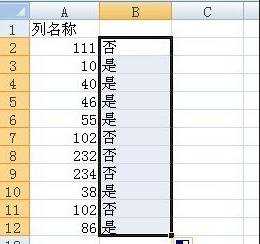
筛选数据步骤3:最后选择B1单元格,在“数据”菜单选项卡中启用“筛选”功能:
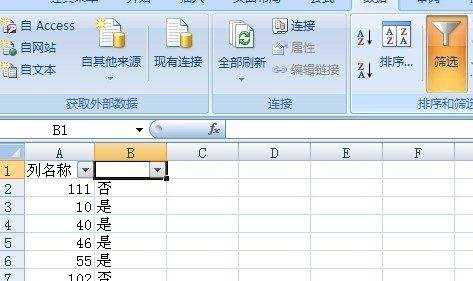
筛选数据步骤4:点击“列名称”单元格右侧的筛选下拉三角按钮,在弹出的菜单中设置筛选条件如下图:
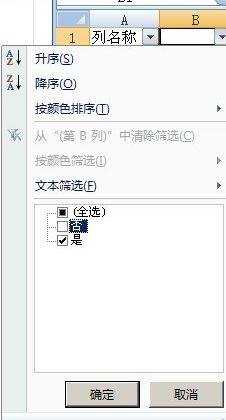
筛选数据步骤5:最后点“确定”就ok了。
看了excel2007筛选数据的方法还看了:
1.excel2007全部显示筛选数据的方法
2.excel2007多列数据筛选的方法
3.Excel2007数据如何筛选与排序
4.excel2007 数据筛选指定范围内的方法
5.怎么在2007版EXCEL表里筛选数据
6.excel2007满足多条件筛选的方法
7.excel2007按颜色对数据进行筛选的方法